Bloqueador de Anúncios Para TV: 3 Maneiras de Bloquear Anúncios na Smart TV

Muitos estão se perguntando se existe um bloqueador de anúncios para TV que pode ajudar com isso. Embora as soluções de software sejam limitadas, há algumas maneiras de bloquear anúncios, e este guia mostrará como fazer isso.
Se você estiver usando um serviço de streaming específico, considere a possibilidade de atualizar para uma versão sem anúncios. Se essa não for uma opção, experimente nossas outras soluções.
Como faço para parar os anúncios na minha TV?
1. Mudar o servidor DNS
- Na sua smart TV, vá para as configurações de rede avançada. Existe uma opção para isso em todas as TVs, independentemente do fabricante.
-
Agora, escolha servidor DNS e configure-o como manual.
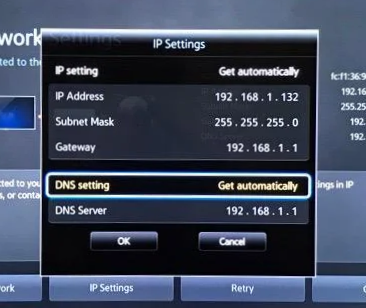
- Insira os seguintes valores como servidor DNS e salve as alterações:
- Servidor DNS preferencial: 94.140.14.14
- Servidor DNS alternativo (se solicitado): 94.140.15.15
O servidor DNS que usamos anteriormente pertence ao AdGuard, uma ferramenta dedicada a bloquear anúncios e garantir a segurança na web. Você também pode instalar o aplicativo AdGuard para sua Android TV a partir do site oficial e configurá-lo.
No entanto, tenha em mente que nem todas as smart TVs têm a opção de mudar o DNS. Ao mesmo tempo, seu provedor de internet ou fornecedor de serviços de cabo pode bloquear esse recurso. Se você encontrar algum problema, desfaça as alterações.
2. Bloquear links de anúncios pelas configurações do roteador
NOTA Este método funcionará apenas se sua smart TV estiver conectada à Internet via um roteador. E certifique-se de que você está fazendo alterações no mesmo roteador ao qual a TV está conectada.
-
Acesse as configurações do roteador em um PC, pois geralmente é mais conveniente. Para a maioria dos roteadores, você terá que ir ao seguinte endereço:
192.168.1.1 - Insira o nome de usuário e a senha para fazer login.
-
Localize as configurações de Filtro, insira as URLs dos anúncios que você costuma ver na TV e insira-as aqui. Apenas certifique-se de que você está colocando em lista negra e não em lista branca.
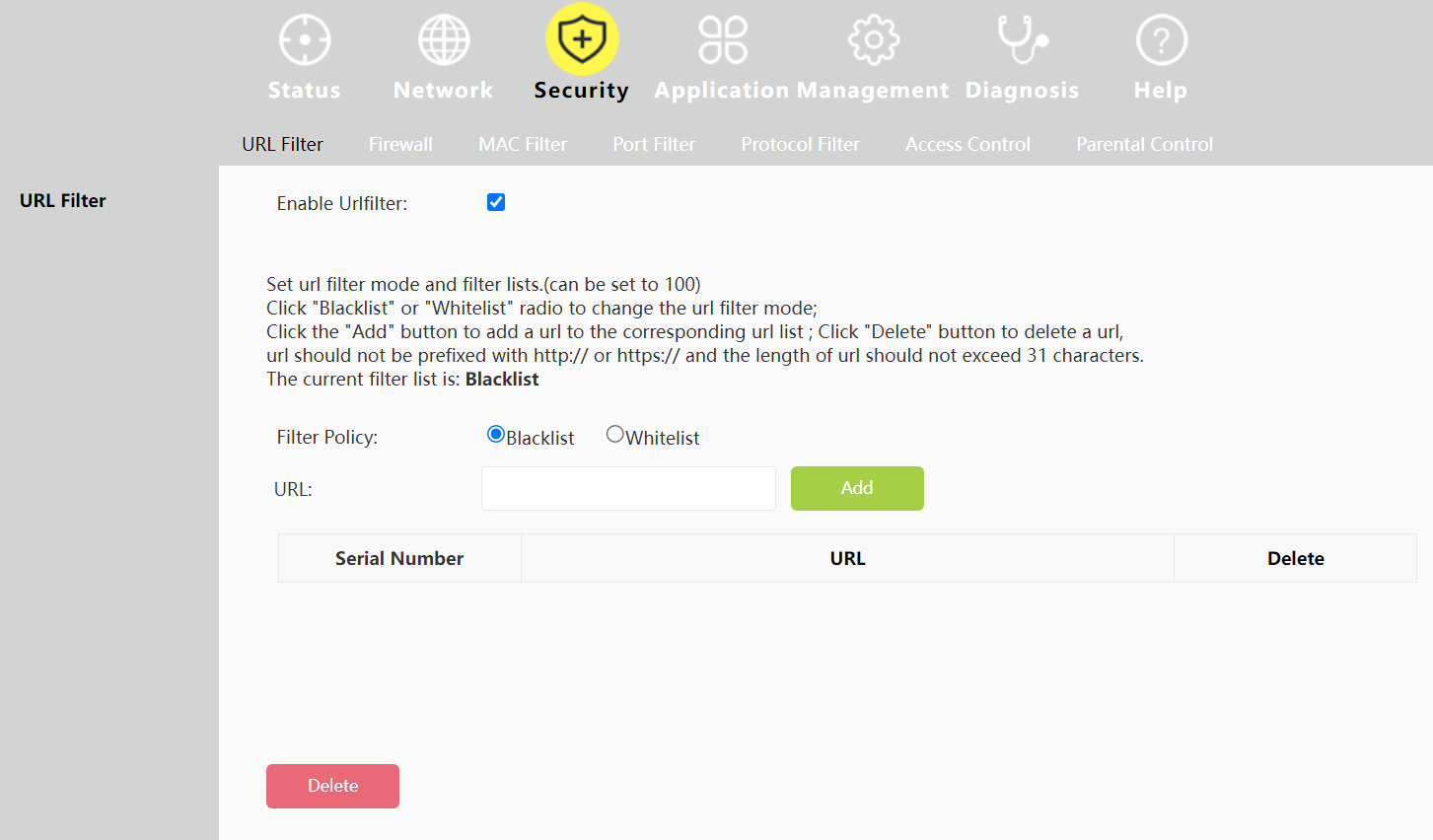
Este é outro truque que funciona, e como o bloqueio é feito via roteador, os efeitos se refletirão em todos os dispositivos. Aqui estão alguns dos links que você precisa bloquear para fabricantes específicos, conforme compartilhado por um usuário no Reddit:
Samsung
- ads.samsung.com
LG
- ngfts.lge.com
- us.ad.lgsmartad.com
- lgad.cjpowercast.com
- edgesuite.net
- us.info.lgsmartad.com
Para Roku TV e alguns outros, você terá que desativar o recurso Usar Informações de Entradas de TV nas configurações para bloquear anúncios em uma smart TV.
3. Modificar as configurações da smart TV
- Abra sua Android TV.
- Acesse a tela inicial.
- Vá para Configurações.
- Selecione Preferências do Dispositivo, depois Sobre.
- Navegue até Informações Legais e, em seguida, clique em Anúncios.
- Desative Personalização de Anúncios.
Alterar esta configuração não bloqueará os anúncios em muitas TVs. No entanto, os anúncios não serão personalizados com base em suas opções anteriores.
As smart TVs coletam dados? Isso pode surpreender muitos, mas a resposta é Sim. Algumas smart TVs têm um recurso embutido chamado Reconhecimento Automático de Conteúdo (ACR), que coleta informações sobre os canais assistidos e quando.
Mas por que exatamente uma TV armazenaria ou compartilharia informações? Para vendê-las para anunciantes para a colocação de anúncios direcionados. Assim, as smart TVs não apenas coletam dados, mas também os compartilham com potenciais anunciantes. Na próxima vez que você configurar uma smart TV, leia os termos e condições corretamente.
Estas foram algumas das melhores dicas de bloqueio de anúncios para TV. Claro, todos os métodos podem bloquear anúncios em uma Smart TV da Panasonic ou de qualquer outro fabricante. Se você quiser baixar um bloqueador de anúncios multiplataforma, experimente o Total Adblock.
E para aqueles que estão se perguntando, você sempre pode transmitir o Windows 11 para uma smart TV e assistir seus programas favoritos em uma tela maior.
Também temos um guia sobre como tirar capturas de tela com uma smart TV, então não perca.
Se você achou esta informação útil, compartilhe seus pensamentos nos comentários abaixo.













